アプリケーション開発
データ記録~IoTアクセス制御エンジンに記録されたデータの取得方法 (ダッシュボード編)
ステップ2:記録データの取得
IoTアクセス制御エンジンに記録されたデータを取得します。
 メニュー内の[リソース一覧]を押します。
メニュー内の[リソース一覧]を押します。
データ記録設定画面が表示されます。
 「開始中」になっている機能名を押します。
「開始中」になっている機能名を押します。
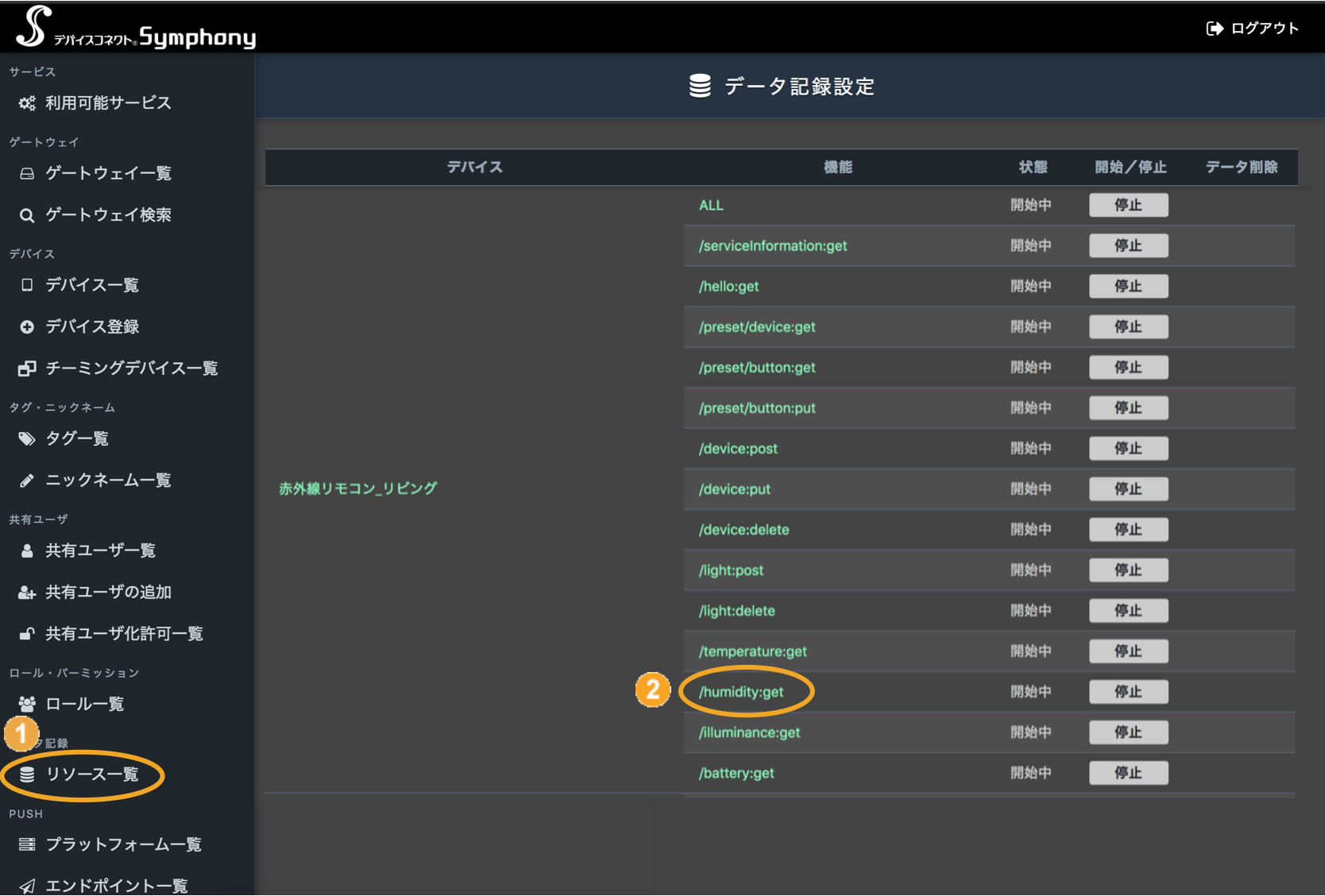
記録データ表示画面が表示されます。
 [表示]を押します。
[表示]を押します。
期間または取得件数を指定して、表示件数を絞り込むこともできます。
 以下のいずれかの方法でデータを取得します。
以下のいずれかの方法でデータを取得します。
- データを個別に取得 : [取得]を押します。
- データを一括取得 : [一括取得]を押します。
- CSVダウンロード : 画面に表示されているデータが、CSVファイルにまとめて出力されます。
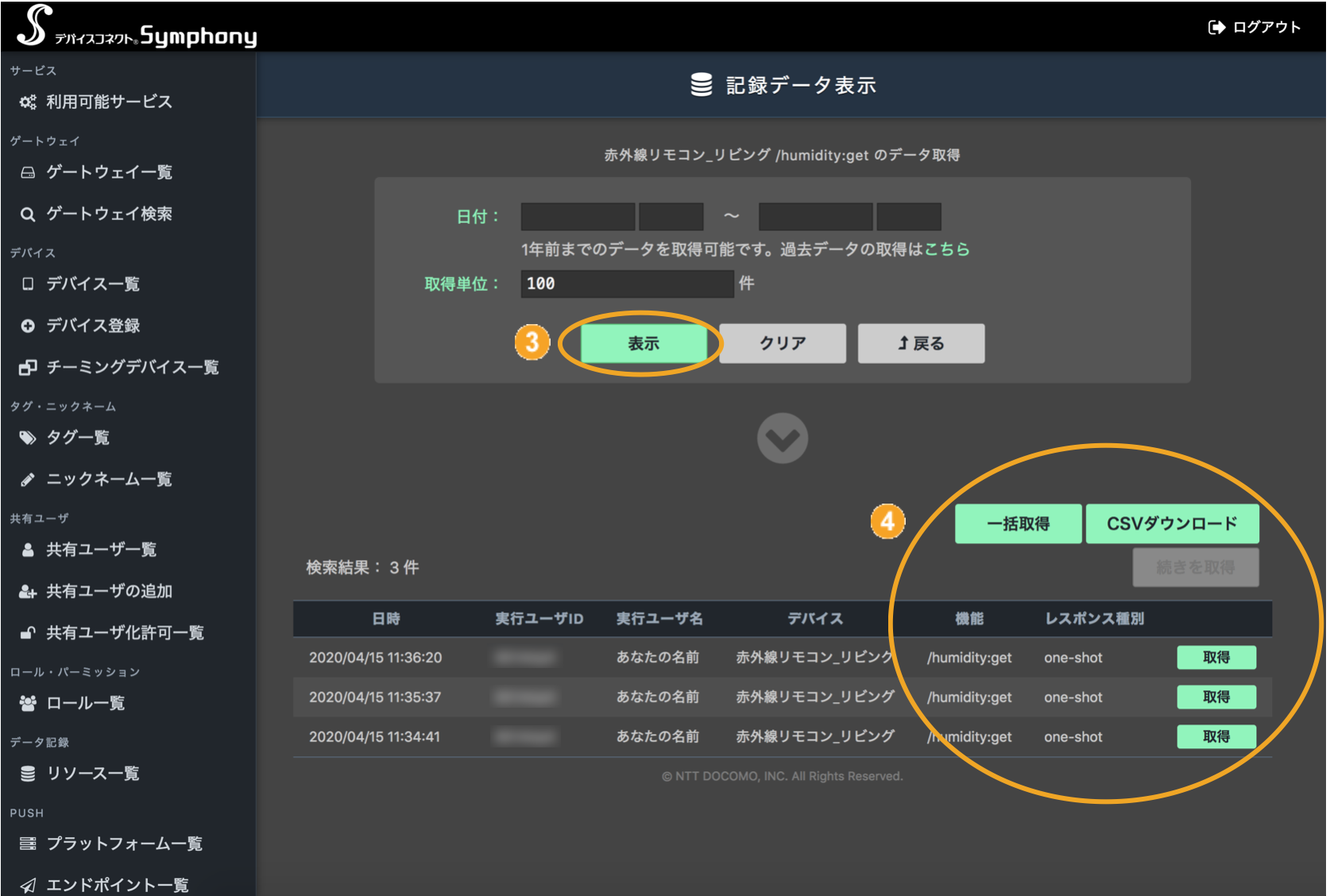
[取得]または[一括取得]を押した場合は、取得データ画面に実行結果が表示されます。
- データを個別に取得した場合
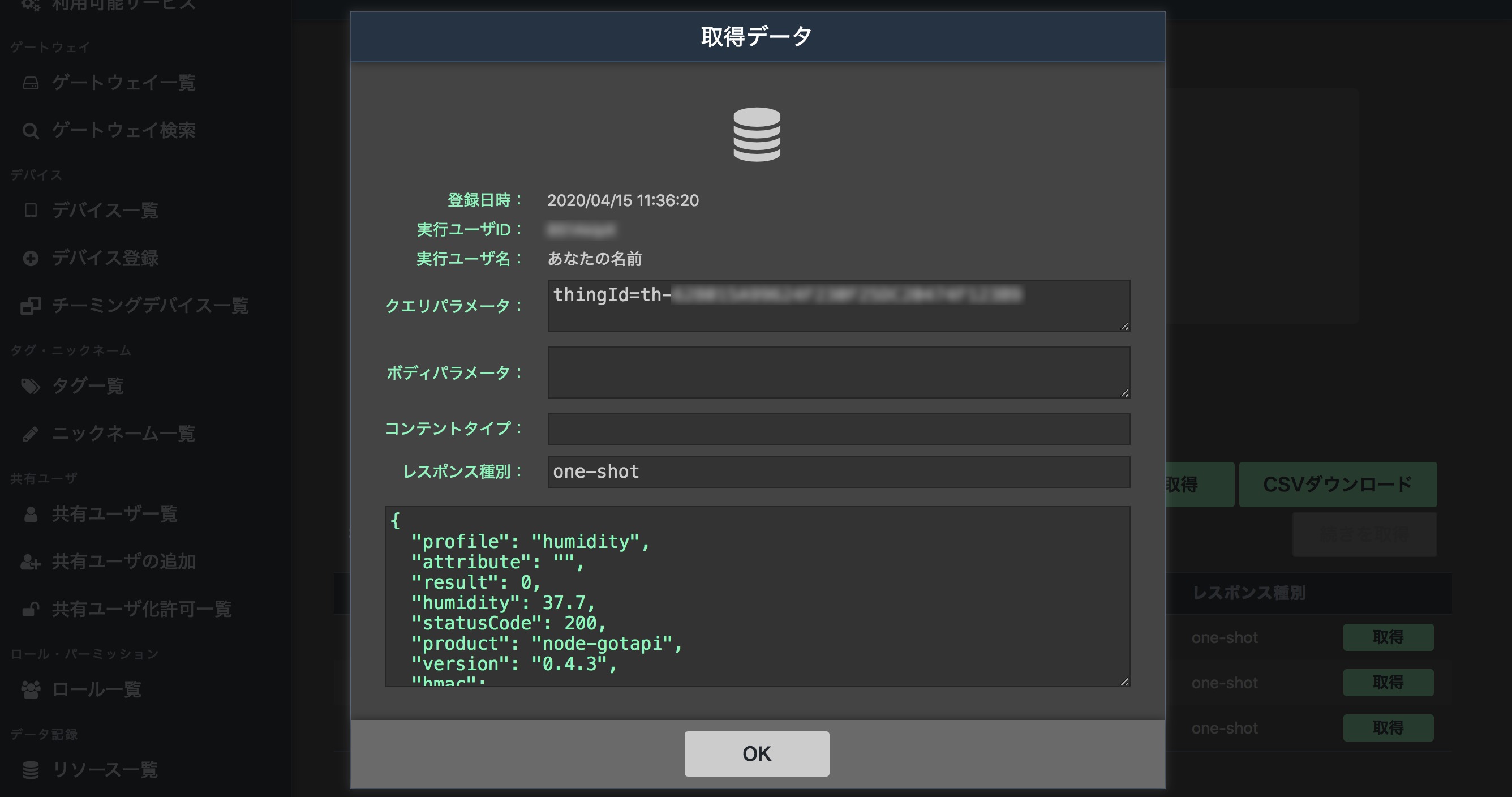
- データを一括取得した場合
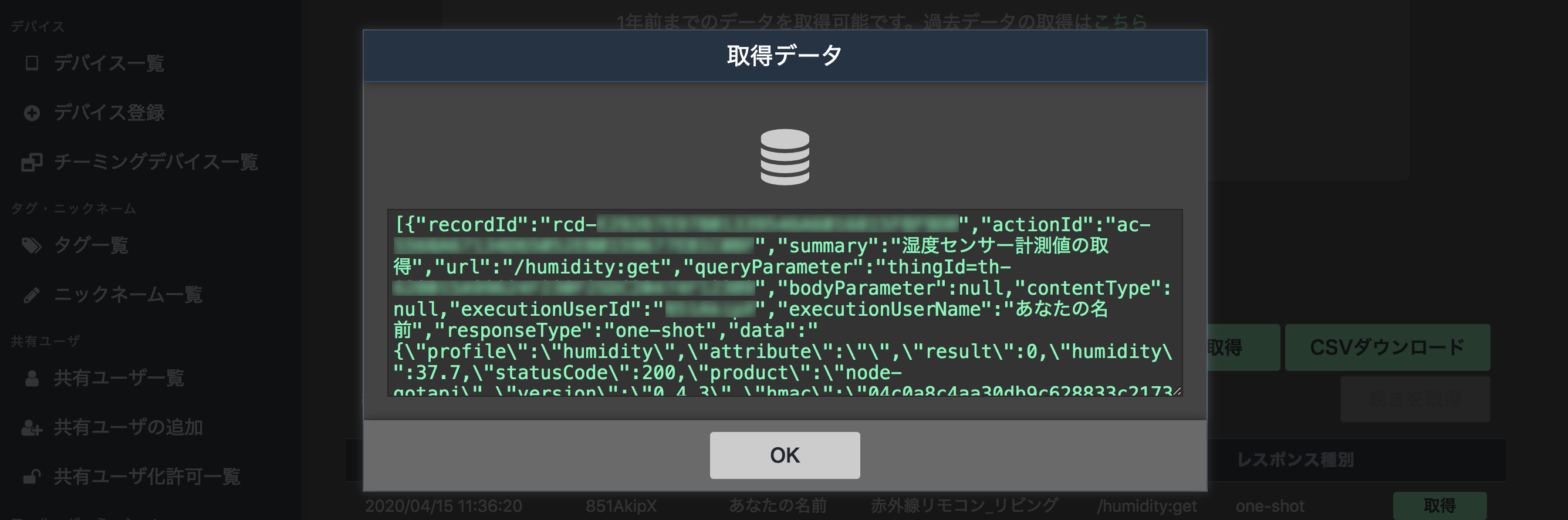
<取得データの表示内容>
| 項目 | 意味 | |
|---|---|---|
| 個別に取得 | 一括取得 | |
| 登録日時 | registerDate | データが登録された日時 |
| result | API実行結果 | |
| product | エージェントアプリの名称 | |
| statusCode | HTTPステータスコード 200:正常、400:不正なリクエスト、401:認証エラー、403:アクセス不可、 500:サーバー内部エラー、503:サービス利用不可エラー |
|
| version | エージェントアプリのバージョン | |
| humidity(※) | 湿度 | |
※アクセスしたホームデバイスの機能によって、内容が変わります。
これで、記録されたデータを取得できました。